PayPay(残高)/クレジット併用注文の運用方法【Yahoo!ショッピング】 ID:37310
PayPay残高払いとクレジットカードを併用した注文の場合、納品書特記事項へご利用内訳金額が表示されます。
自動送信メールにはPayPay残高利用分が引かれていない金額が記載されるため、自動送信メールへ納品書特記事項の内容を挿入する設定方法のご案内です。
本システムの仕様
PayPay(残高)とクレジットカード併用の注文を取り込んだ場合、受注伝票は下記のように作成されます。
| 受注伝票「作業用欄」 | [PayPay(残高)/クレジットカード決済併用] の文言が表示されます。 |
| 受注伝票「納品書特記事項」 | PayPay(残高):xxx円 クレジットカード:xxx円 ※「ギフト:あり」の場合表示されません |
| 受注伝票「総合計」 | PayPay(残高)利用分が引かれていない金額が表示されます。 |
| 納品書「請求金額」 | |
| 自動送信メール |
■受注伝票/納品書サンプル

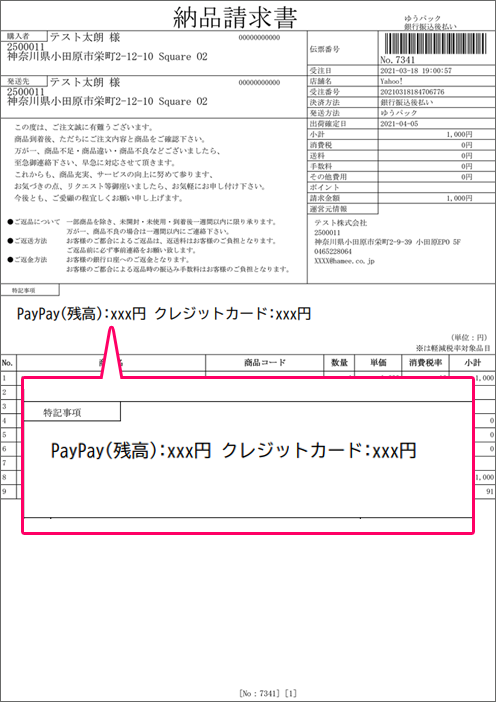
1.操作手順
購入者からの問い合わせを未然に防ぐため、PayPay(残高)の場合のみ受注確認メールに注意文を自動挿入する設定方法です。
ギフトを利用の場合、内訳を記載することができないため、本設定をおすすめいたします。
1-1.支払方法別のメッセージを登録
PayPay(残高)の場合にメールに自動挿入する注意文を登録します。
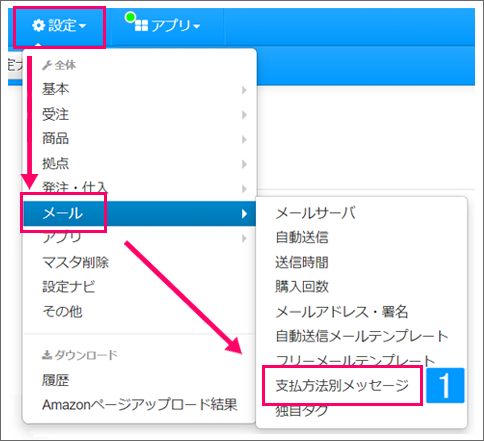
【本システム画面】
- [設定]→[メール]より[支払方法別メッセージ]をクリック
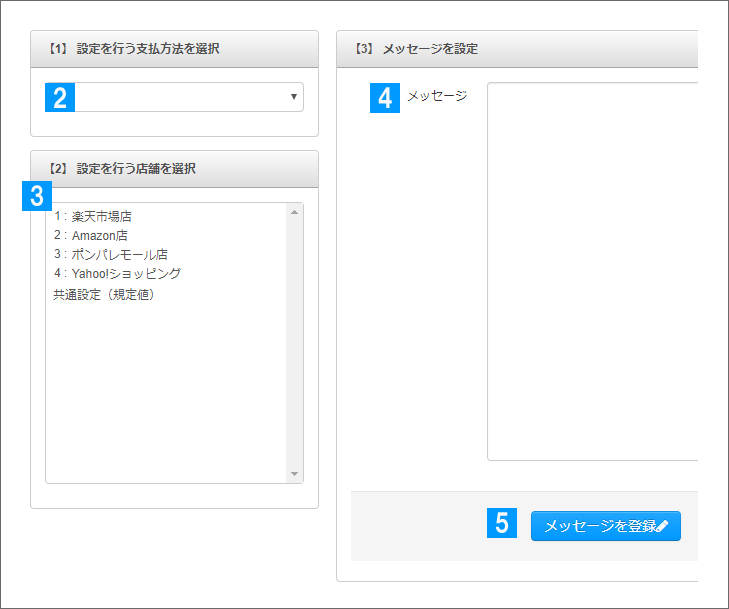
- 支払方法を選択
- 店舗を選択
- 支払方法ごとのメッセージを設定
※注意文の例は下記「挿入メッセージ例」をご参照ください。
※メッセージ内にメールタグは使用できません。
- [メッセージを登録]をクリック
挿入メッセージ例
| 【PayPay(残高)をご利用の方へ】 クレジットカード決済とPayPay(残高)を併用されている場合、 本メールに記載のご請求金額には、PayPay残高ご利用分も含まれています。 PayPay(残高)ご利用分の詳細は、メール下部「〇〇〇〇」をご確認ください。 ※「ギフト」「ラッピング」をご利用の場合※ |
1-2.メールテンプレートに支払方法別メッセージタグを挿入
受注確認メールのテンプレートに、設定した支払方法別メッセージと納品書特記事項を挿入するためのタグを追加します。
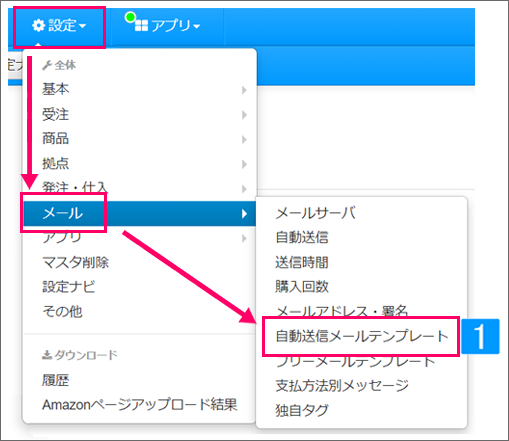
【本システム画面】
- [設定]→[メール]より[自動送信メールテンプレート]をクリック
(フリーメールに挿入する場合は[フリーメールテンプレート]をクリック)
↓
テンプレートの作成/編集画面を開く
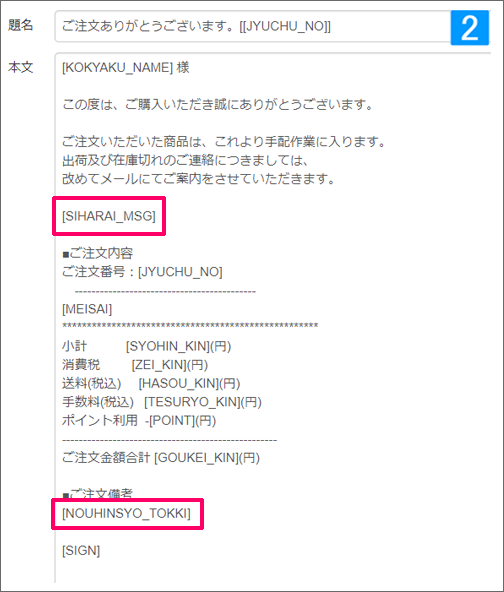
- 本文内の任意の場所に、[SIHARAI_MSG]、[NOUHINSYO_TOKKI]を挿入
(必ず[ ]で括ってください)
↓
画面下部の[題名・本文を登録]をクリック
設定後、メール作成時に登録したメッセージが自動挿入されます。